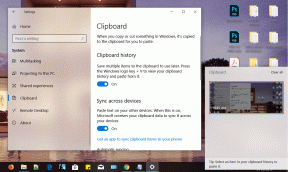Kako trajno vklopiti zasebno brskanje v Firefoxu
Miscellanea / / February 10, 2022
Firefoxova naslovna vrstica (ali čudovita vrstica, kot se imenuje) je uporabna funkcija, ker si zapomni svoje zaznamke in spletna mesta, ki ste jih prej obiskali, in jih predlaga, ko vnašate poizvedba.
Vse to zveni odlično, razen če zgodovina vsebuje zasebne stvari, nekaj, česar ne želite, da drugi vidijo (saj veste, kaj mislim 🙂 ). Predstavljajte si, da poskušate pomagati družinskemu članu, da najde nekaj na internetu, in ta neželeni rezultat se pojavi v čudoviti vrstici. Ni kul, kajne? Na srečo je v Firefoxu zasebni način brskanja, ki vam omogoča zasebno brskanje, t.j. brez shranjevanja zgodovine brskanja.
Ta članek vam bo povedal, kako hitro omogočite zasebno brskanje v Firefoxu. Pokazal bo tudi, kako vedno zagnati Firefox v načinu zasebnega brskanja (če ne uporabljate Firefoxa kot privzetega brskalnika in ga želite samo za zasebno brskanje).

Zasebno Iskanje
Funkcija zasebnega brskanja v Firefoxu vam omogoča brskanje po spletnih mestih, ne da bi shranili kakršne koli informacije o obiskanih straneh ali spletnih mestih. Z drugimi besedami, ne shranjuje obiskanih strani, obrazcev in vnosov v iskalno vrstico, gesel, vnosov za prenos in piškotkov.
Kako vklopiti zasebno brskanje
Odprite brskalnik Firefox. Pojdite na Orodja -> Začni zasebno brskanje. Ali pa preprosto pritisnite Ctrl+Shift+P na tipkovnici.

Pojavilo se bo majhno okno, ki vas bo prosilo, da začnete zasebno brskanje. Kliknite gumb »Začni zasebno brskanje«. Vsi vaši trenutni zavihki bodo na voljo, ko končate zasebno brskanje.

Na voljo bo zaslon z informacijami o zasebnem brskanju. Zdaj Firefox ne bo beležil nobenih informacij o brskanju.

Kako trajno vklopiti zasebno brskanje
Če nameravate Firefox vedno zagnati v načinu zasebnega brskanja, morate narediti naslednje.
Pojdite na Orodja -> Možnosti.
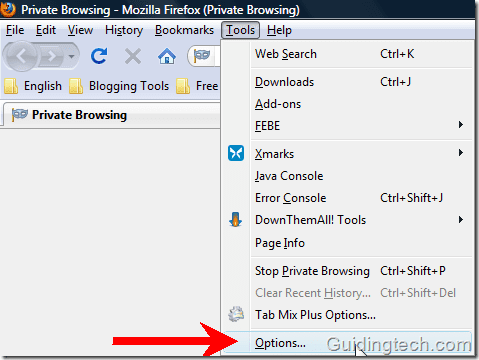
Kliknite zavihek Zasebnost –> Firefox bo –> »Uporabi nastavitve po meri za zgodovino«.

Zdaj potrdite polje poleg možnosti »Samodejno zaženi Firefox v zasebni seji brskanja«. Kliknite V redu.
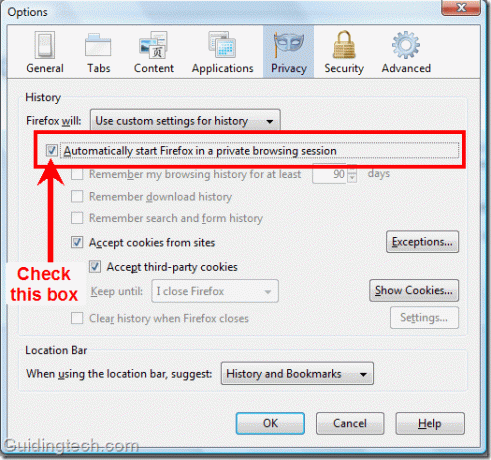
Zdaj znova zaženite brskalnik. Od zdaj naprej se bo privzeto vedno zagnal v zasebnem načinu brskanja.
Če uporabljate več profilov Firefox potem je ta nastavitev za zasebno brskanje uporabna samo za vaš trenutni profil. Če želite uporabiti isto nastavitev na drugem profilu, bi morali preklopiti nanj in znova izvesti nalogo.
Nazadnje posodobljeno 2. februarja 2022
Zgornji članek lahko vsebuje pridružene povezave, ki pomagajo podpirati Guiding Tech. Vendar to ne vpliva na našo uredniško integriteto. Vsebina ostaja nepristranska in pristna.